
- Autor John Day [email protected].
- Public 2024-01-30 08:19.
- Naposledy změněno 2025-01-23 14:38.

Tutorial.
Snižte zvuk kliknutí jakékoli myši. Problém je v tom, že mnoho myší venku vydává vysoký a nepříjemný zvuk při každém stisknutí jejich tlačítek. Chcete -li tento problém vyřešit, pokusím se vás provést a ukázat vám, co můžete udělat, abyste snížili zvuk kliknutí o nějaký db.
Krok 1: Co budete potřebovat



Co budete potřebovat. Myš. Pájecí pistole. Pájecí pasta. Některé odstranění pájení. Šroubovák. Pojistný kolík Nejprve začněte demontáží myši Otevřete skříň a pokračujte v demontáži desky logiky. Vyjměte jej z pouzdra a lokalizujte tlačítka myši. Doporučuji odpojit tlačítka, která se pokoušejí vzít přímo z desky. Tlačítka jsou malé kousky hardwaru a je třeba s nimi zacházet opatrně.
Krok 2: Lokalizujte a změňte
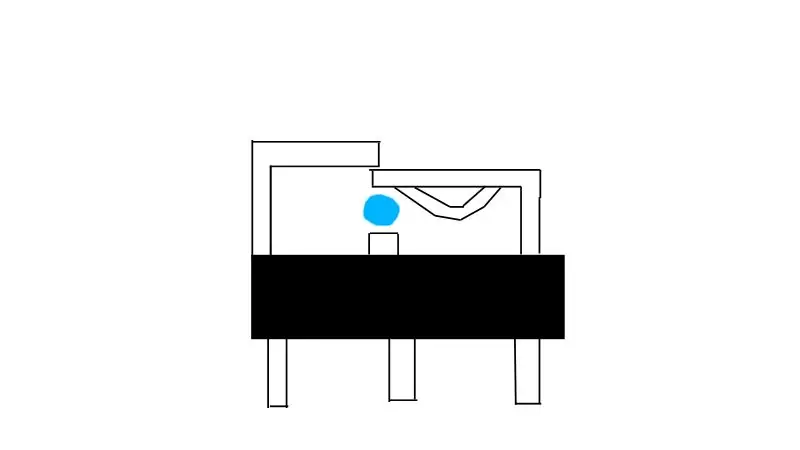
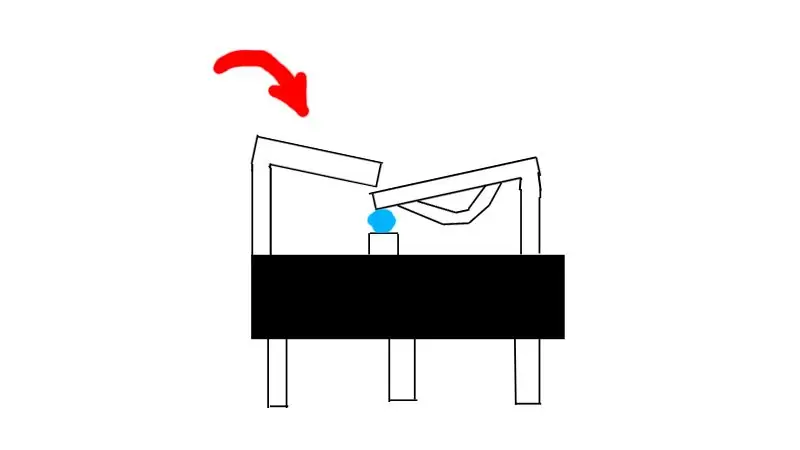


Nyní, když lokalizujete buttoin, otevřete jej odepnutím plastových držáků na každé straně tlačítka. Použijte pojistný kolík. Nyní se podívejte na tento obrázek Tlačítko je jednoduché kovové pole s mecanismem, které umožňuje aktuální tok v okamžiku stisknutí tlačítka. Modrá tečka představuje mezeru mezi dvěma kovovými kusy. Jde o to zmenšit mezeru mezi dvěma kovovými kostkami lokalizovanými na konci tlačítka. Chcete -li to provést, zatlačte na horní kovovou kostku a zmenšete mezeru jen o málo. Buďte opatrní, jinak můžete zničit mecanismus, který při stisknutí tlačítka vyvolá.
Krok 3: Hotovo


Až si myslíte, že to stačí, sestavte tlačítko a několikrát stiskněte, abyste zkontrolovali výsledek. Pokud potřebujete tlačítko upravit znovu, postup opakujte. Až se budete cítit spokojeni se zvukem a tlakem, znovu sestavte a pájejte. Dejte myš znovu dohromady a proveďte test. Pokud máte pocit, že myš nekliká správně, rozeberte a postup opakujte. Hodně štěstí s vaší novou myší! Zde je video o všech těchto krocích: https://www.youtube.com/watch? V = vggRMwKCpWY Děkujeme
Doporučuje:
Jak opravit dvojité kliknutí myší: 5 kroků

Jak opravit dvojité kliknutí myší: Dvojité kliknutí způsobené pružinou v přepínači myši. Letošní pružina se může unavit, takže nevytváří tlak nezbytný k udržení spojení mezi dvěma kontakty (horní, dolní). Díky kombinaci nečistot, oděru a oxidace na kontaktních plochách
Přidejte zámek IOT do JAKÉKOLI zásuvky: 4 kroky

Přidejte zámek IOT do JAKÉKOLI zásuvky: Dobrý den! Po nějaké době jsem se rozhodl podělit se o svůj nejnovější projekt s vámi všemi. Tohle byl jen nápad, který jsem dostal po zakoupení levného solenoidového zámku online, a ukázalo se, že je to skvělý projekt. Takže v podstatě základní myšlenkou bylo vytvořit se
Oprava problému s hlukem při kliknutí na 27palcovém displeji Apple: 4 kroky

Oprava problému s hlukem při kliknutí na 27palcovém displeji Apple: Už někdy váš oblíbený displej začal při používání vydávat velký hluk? Zdá se, že k tomu dochází poté, co se displej používá několik let. Odladil jsem jeden z displej si myslel, že v chladicím ventilátoru je chycená chyba
DIY MusiLED, hudební synchronizované LED diody s aplikací Windows a Linux na jedno kliknutí (32bitová a 64bitová). Snadné obnovení, snadné použití, snadné přenesení: 3 kroky

DIY MusiLED, synchronizované LED diody hudby s aplikací Windows a Linux jediným kliknutím (32bitová a 64bitová). Snadno se obnovuje, snadno se používá a snadno se přenáší: Tento projekt vám pomůže připojit 18 LED diod (6 červených + 6 modrých + 6 žlutých) k desce Arduino a analyzovat signály zvukové karty vašeho počítače v reálném čase a přenášet je do LED diody je rozsvítí podle efektů rytmu (Snare, High Hat, Kick)
Přidejte LED diody reagující na zvuk pro jakékoli reproduktory!: 5 kroků
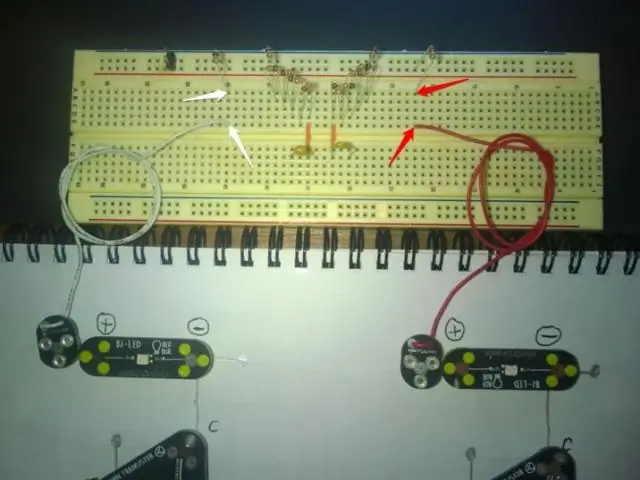
Přidejte zvukově reagující LED pro jakékoli reproduktory !: Takže, co potřebujete:) 1-10 LED, jakékoli barvy, jakékoli velikosti (použil jsem 2x 5 mm červené LED) Drill & Vrták o velikosti LED (obvykle 5 mm) Malý rašple na opracování otvorů LED tak, aby odpovídal vašim reproduktorům LED, použil jsem Creative TravelSound -reproduktory Šroubovák (pokud
